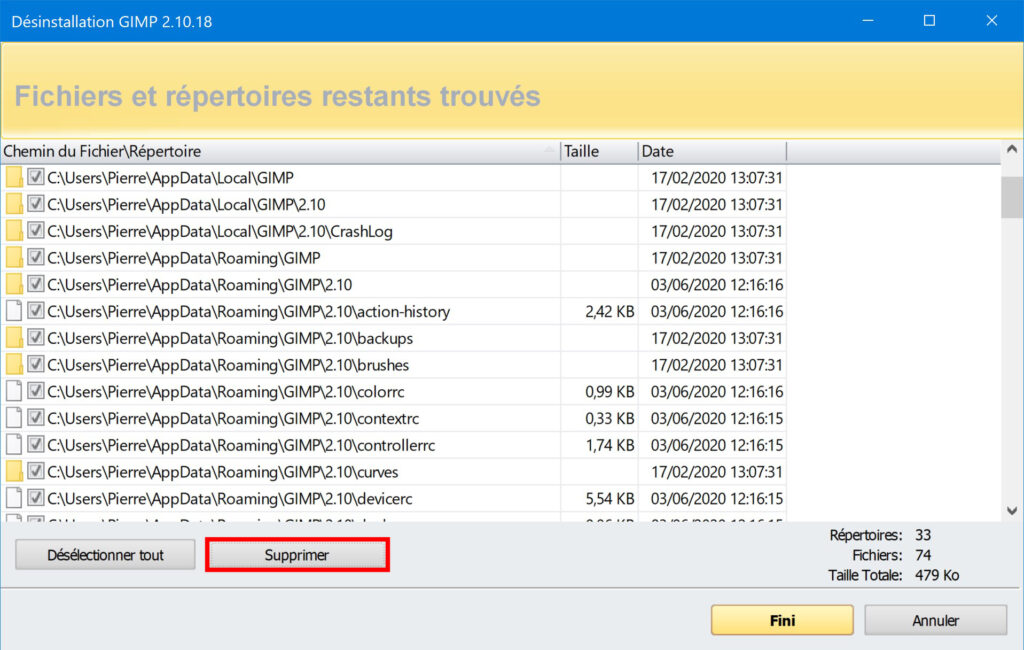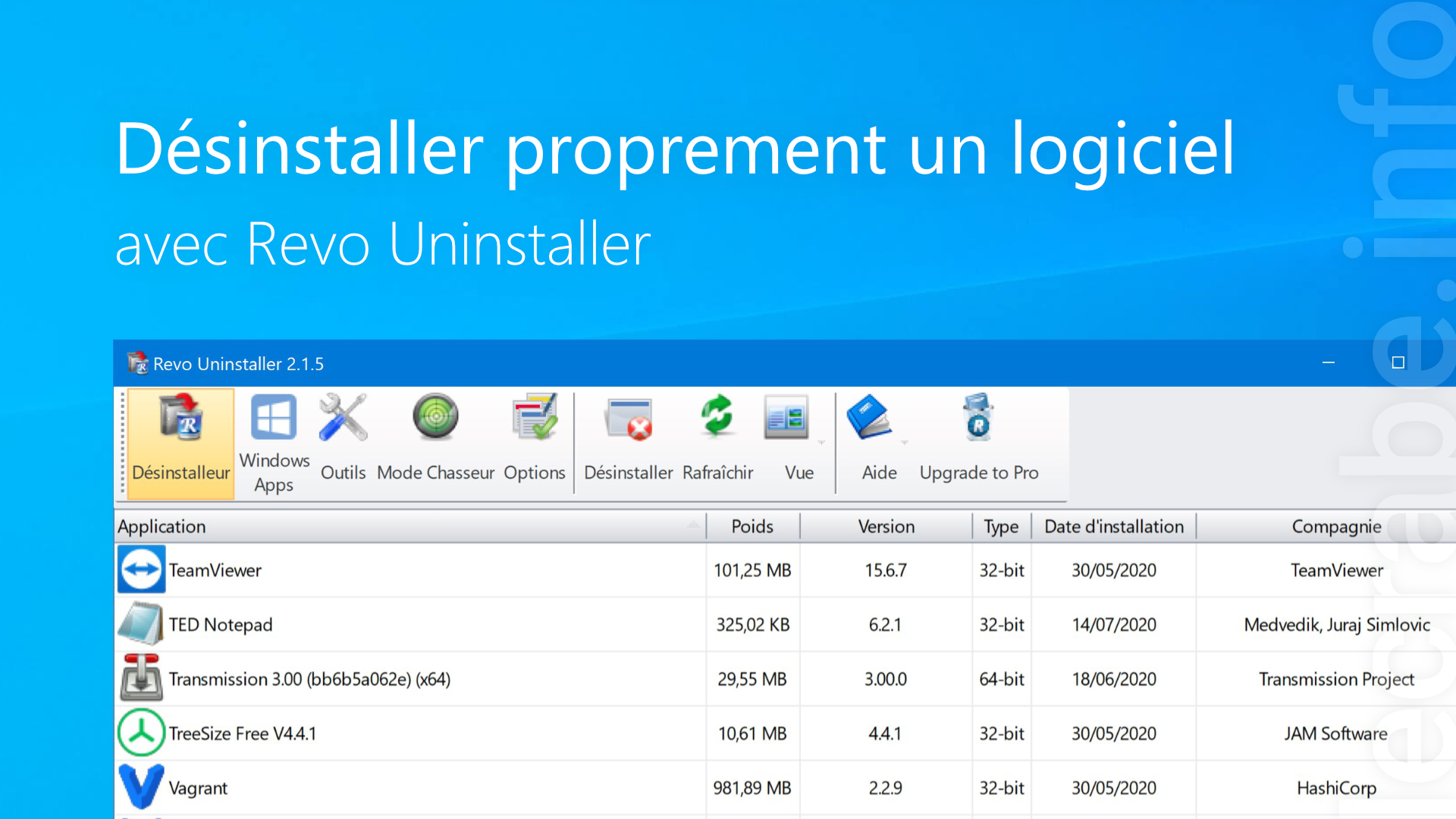Pour désinstaller un logiciel sur Windows, vous utilisez sans doute la méthode traditionnelle qui consiste à utiliser le désinstalleur (aussi appelé programme de désinstallation) dudit logiciel en passant par la fenêtre Applications et fonctionnalités de Windows.
Malheureusement, la très grande majorité des désinstalleurs ne font pas correctement leur travail : ils laissent derrière eux encore beaucoup de fichiers et de clés de Registre qui restent stockés inutilement sur le disque dur de votre ordinateur. La désinstallation d’un logiciel s’est jamais totale.
Vous souhaitez désinstaller complètement un logiciel sur votre PC Windows afin qu’il ne reste aucune trace de celui-ci sur votre disque dur ?
Dans ce tutoriel, nous allons voir comment faire pour désinstaller proprement un logiciel sur Windows en utilisant Revo Uninstaller, un logiciel de désinstallation qui permet de désinstaller en profondeur n’importe quel logiciel et de supprimer tous les fichiers inutiles que les désinstalleurs laissent derrière eux.
Revo Uninstaller : présentation
Revo Uninstaller est un logiciel de désinstallation qui permet d’effacer complètement n’importe quel logiciel sur votre PC Windows.
Il scanne le disque dur et recherche les fichiers et les clés de Registre que le logiciel a laissés derrière lui après sa désinstallation.
Deux versions de Revo Uninstaller sont disponibles : une gratuite et une payante.
Revo Uninstaller Free
Revo Uninstaller Free est gratuit et dispose des fonctionnalités suivantes :
- Désinstalleur : c’est le module principal de Revo Uninstaller. Il permet de désinstaller complètement un logiciel et de faire face aux situations où un logiciel ne se désinstalle pas normalement. Il remplace la fenêtre Applications et fonctionnalités de Windows : il exécute d’abord le désinstalleur du logiciel en question puis recherche et supprime les données restantes. Les programmes récalcitrants, fichiers temporaires et autres données inutiles laissés après la désinstallation standard sont définitivement supprimés.
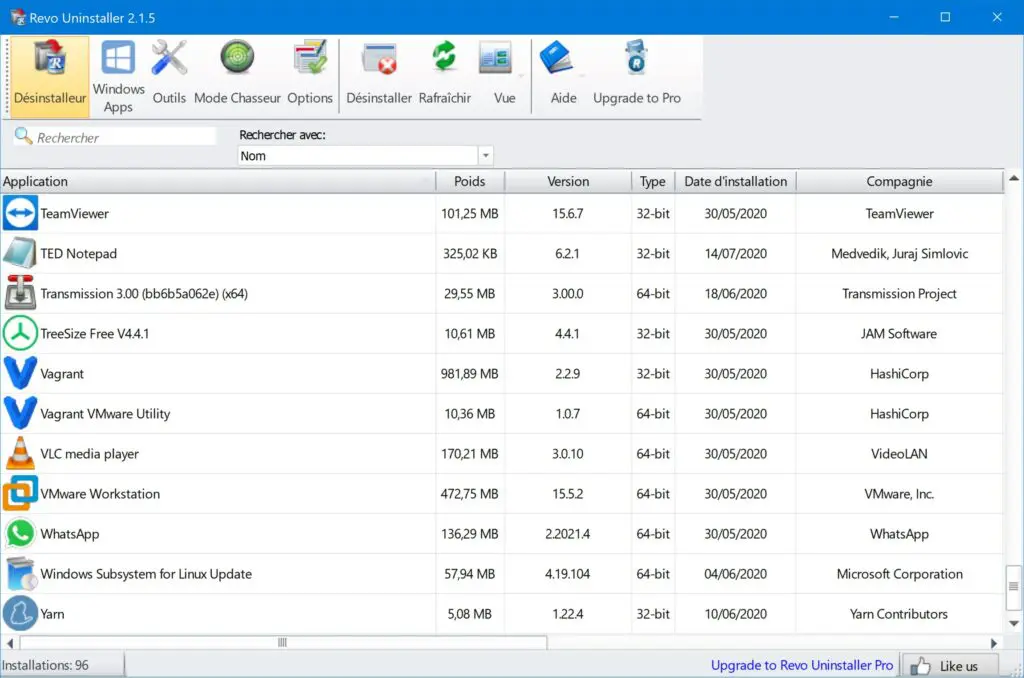
Désinstalleur – Revo Uninstaller - Mode Chasseur : permet de désinstaller un logiciel de façon plus flexible. Lorsque vous activez le Mode Chasseur, la fenêtre principale de Revo Uninstaller disparaît et une nouvelle icône en forme de cible apparaît. Il vous suffit de pointer la cible vers la fenêtre ou l’icône du logiciel à désinstaller et Revo Uninstaller affichera toutes les options disponibles dans un menu pratique. Le Mode Chasseur peut s’avérer pratique lorsque vous souhaitez désinstaller un programme inconnu.
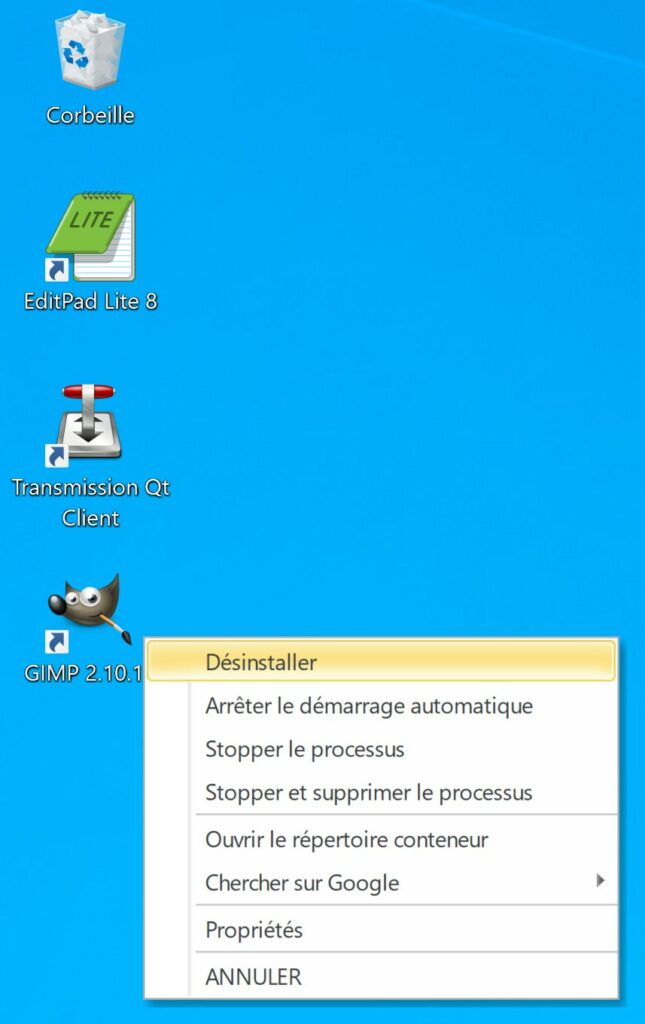
Mode Chasseur – Revo Uninstaller - Windows Apps : permet de désinstaller des applications WUP (installées via le Microsoft Store).
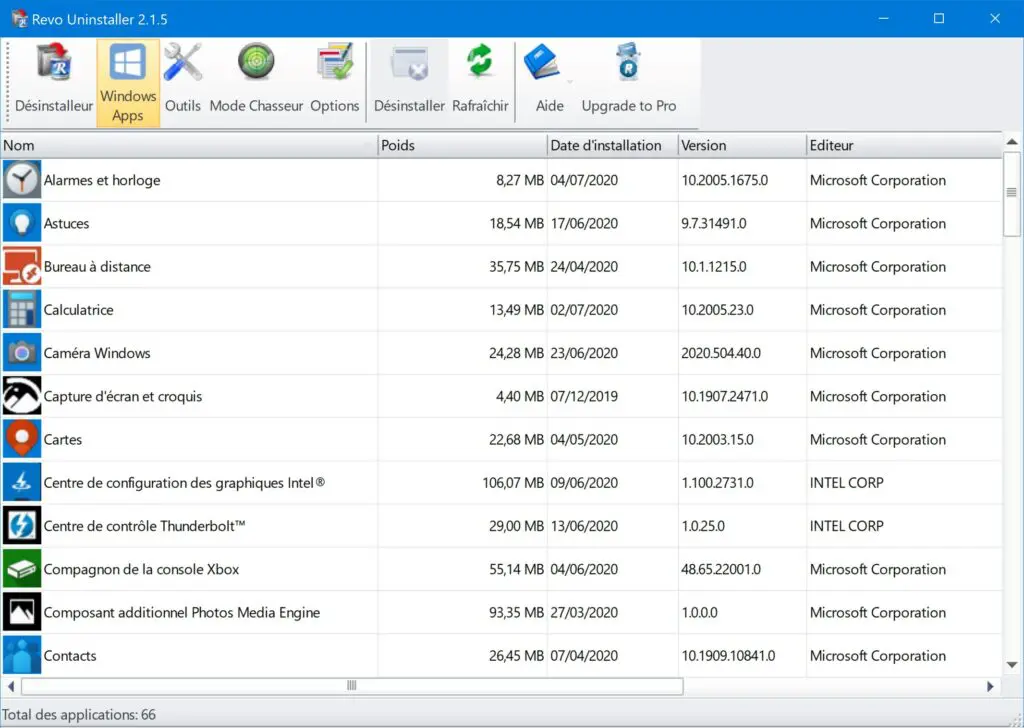
Windows Apps – Revo Uninstaller - 8 outils de nettoyage :
- Gestionnaire de démarrage : contrôle les applications qui se lancent au démarrage de Windows
- Nettoyeur de fichiers périmés : élimine les fichiers inutiles
- Outils Windows : donne accès à certains outils utiles de Windows
- Nettoyeur de navigateurs : vide l’historique du navigateur web
- Nettoyeur de MS Office : vide l’historique de Microsoft Office
- Nettoyeur de Windows : élimine les fichiers indésirables de Windows
- Supprimer les preuves : supprime définitivement les données confidentielles
- Effacement définitif : supprime définitivement les fichiers et dossiers
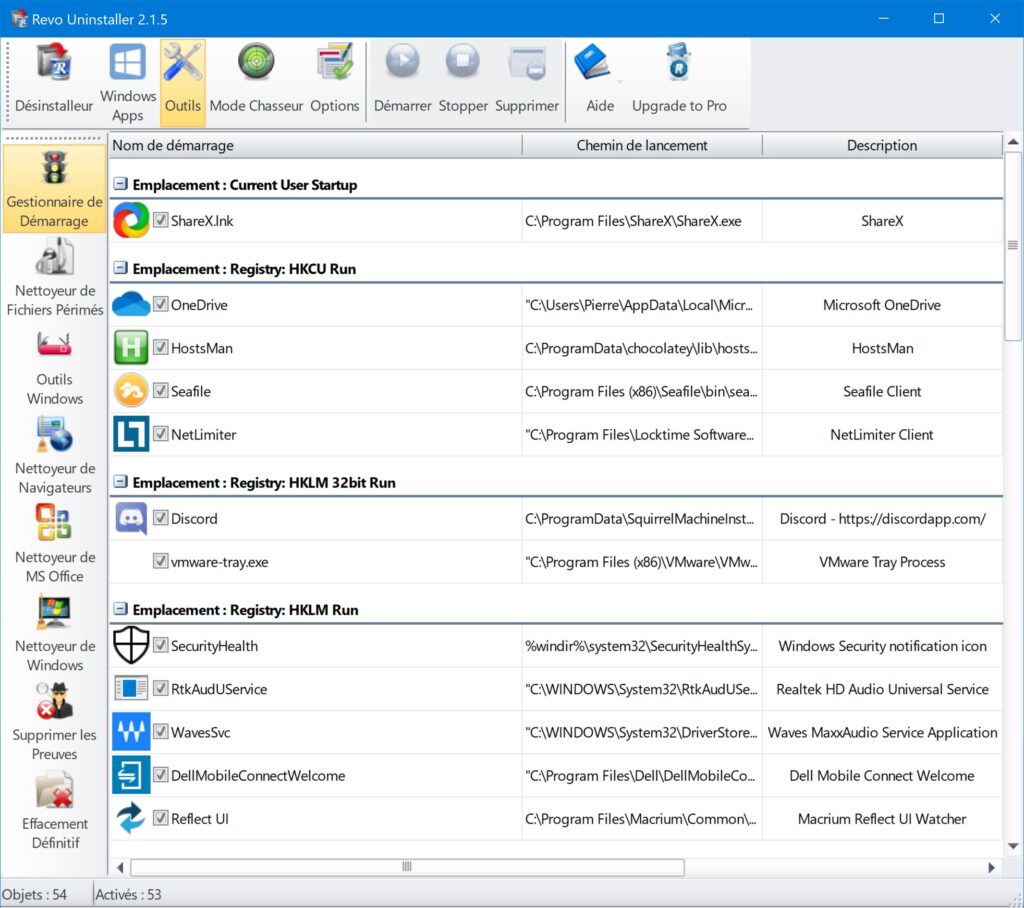
Outils – Revo Uninstaller
Revo Uninstaller Pro
Une version payante « Revo Uninstaller Pro » est disponible pour 24,95 $.
La version Pro ajoute les fonctionnalités suivantes (en plus de celles de la version gratuite) :
- Désinstallation forcée : supprime les fichiers restants de logiciels déjà désinstallés.
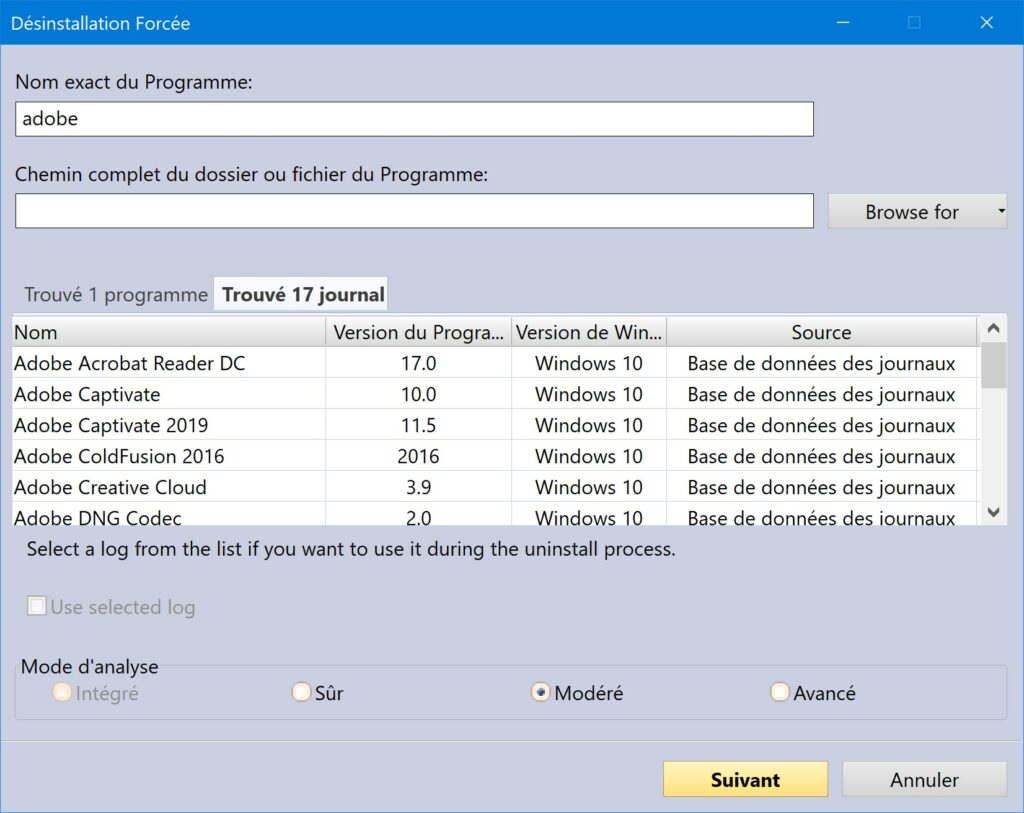
Désinstallation forcée – Revo Uninstaller - Désinstallation rapide/multiple : désinstalle rapidement un ou plusieurs logiciels successivement.
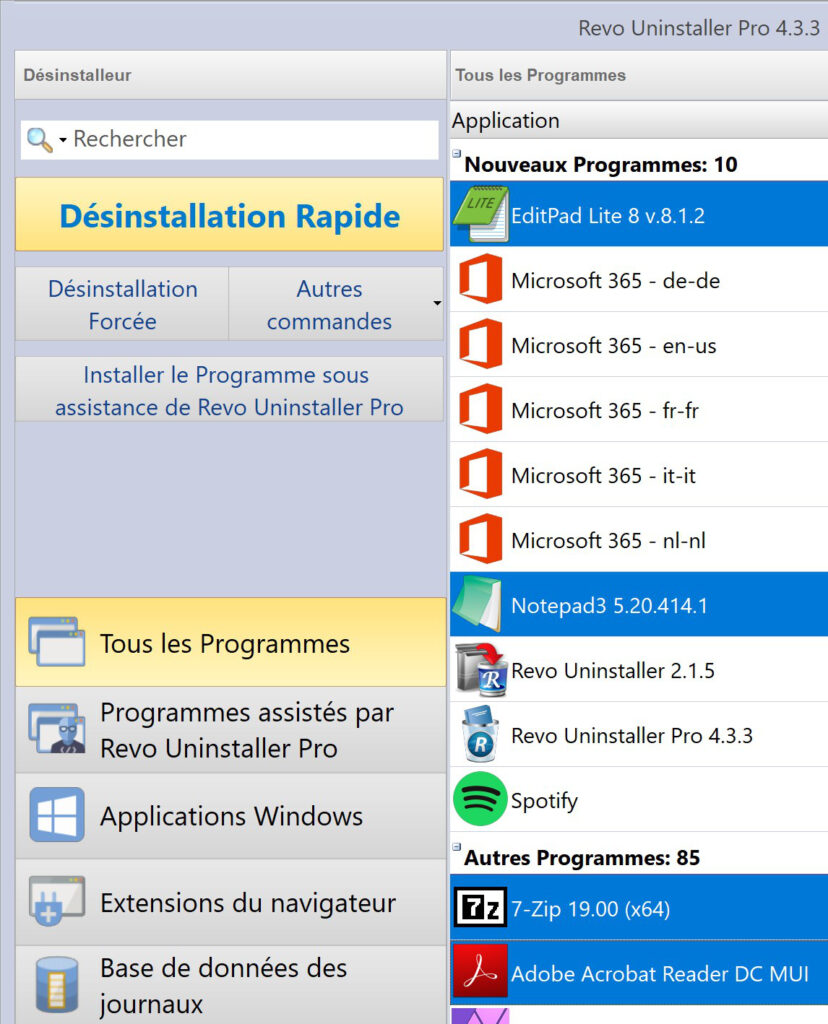
Désinstallation rapide/multiple – Revo Uninstaller - Suivi d’installation en temps réel : surveille et suit en temps réel les changements apportés sur le système pendant l’installation d’un logiciel. Cet outil permet d’annuler entièrement l’installation d’un logiciel comme si celui-ci n’avait jamais été installé.
- Système de sauvegarde multi-niveau : Revo Uninstaller Pro crée un point de restauration système ainsi qu’une sauvegarde totale du Registre avant chaque désinstallation afin de pouvoir annuler la désinstallation d’un logiciel.
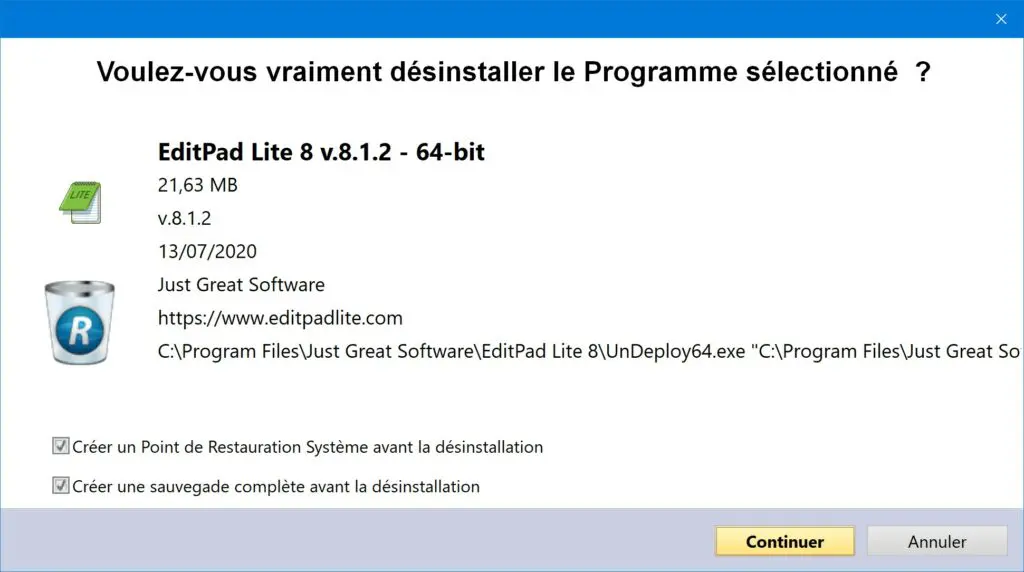
- Suppression des extensions de navigateur web : Google Chrome, Mozilla Firefox, Microsoft Internet Explorer, Microsoft Edge et Opera.
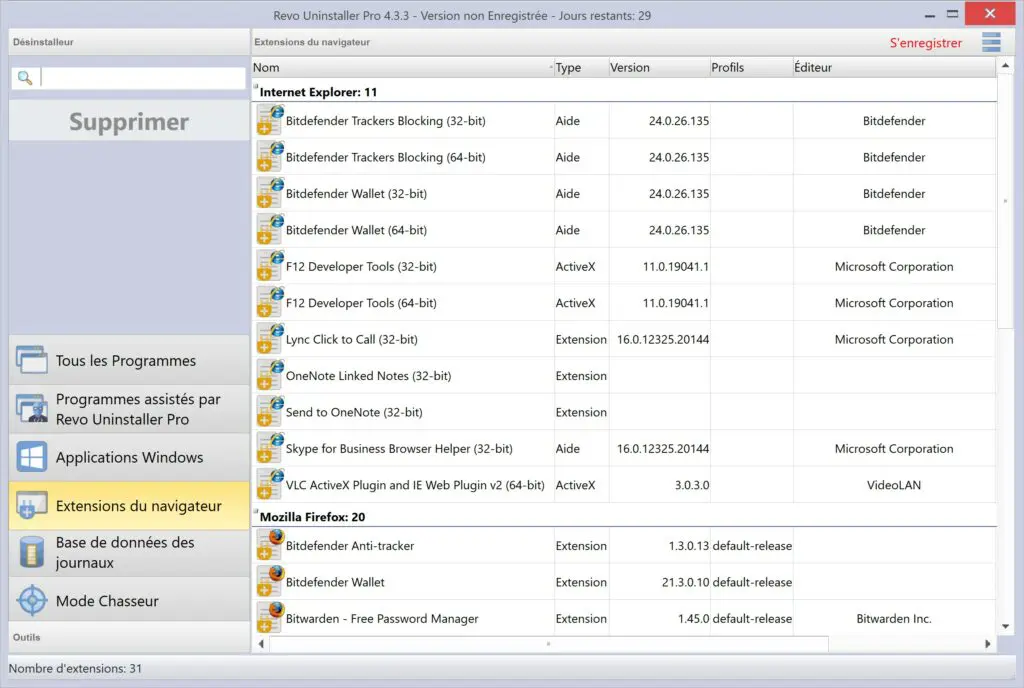
Extensions de navigateur – Revo Uninstaller - Journaux (logs)
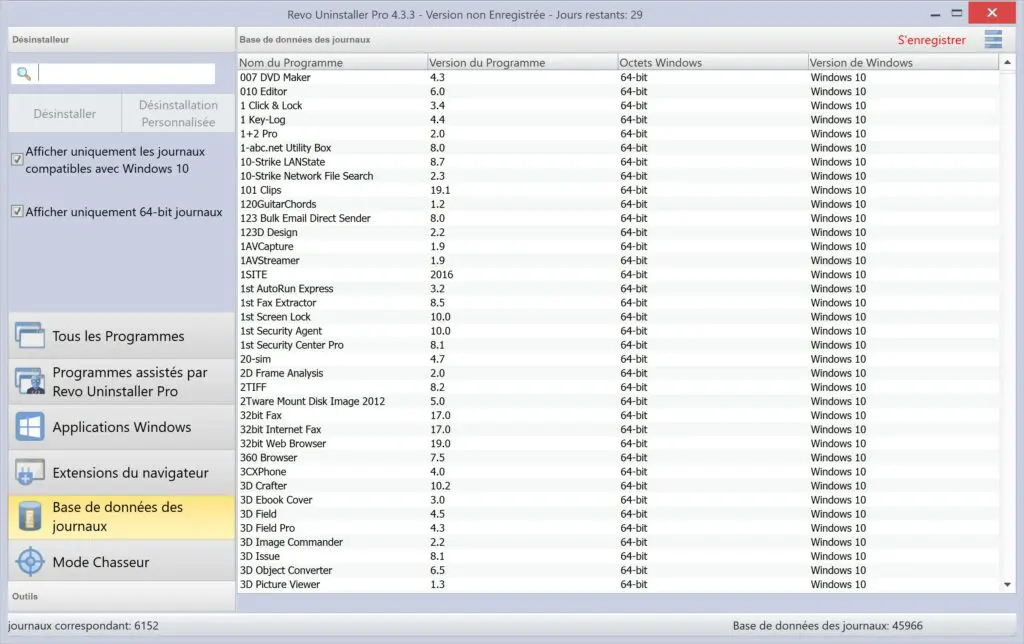
Journaux – Revo Uninstaller
Désinstaller proprement un logiciel avec Revo Uninstaller
Pour désinstaller proprement un logiciel avec Revo Uninstaller, procédez comme suit :
- Téléchargez et installez Revo Uninstaller.
- Activez la Restauration du système de Windows.
- Ouvrez Revo Uninstaller > Désinstalleur.
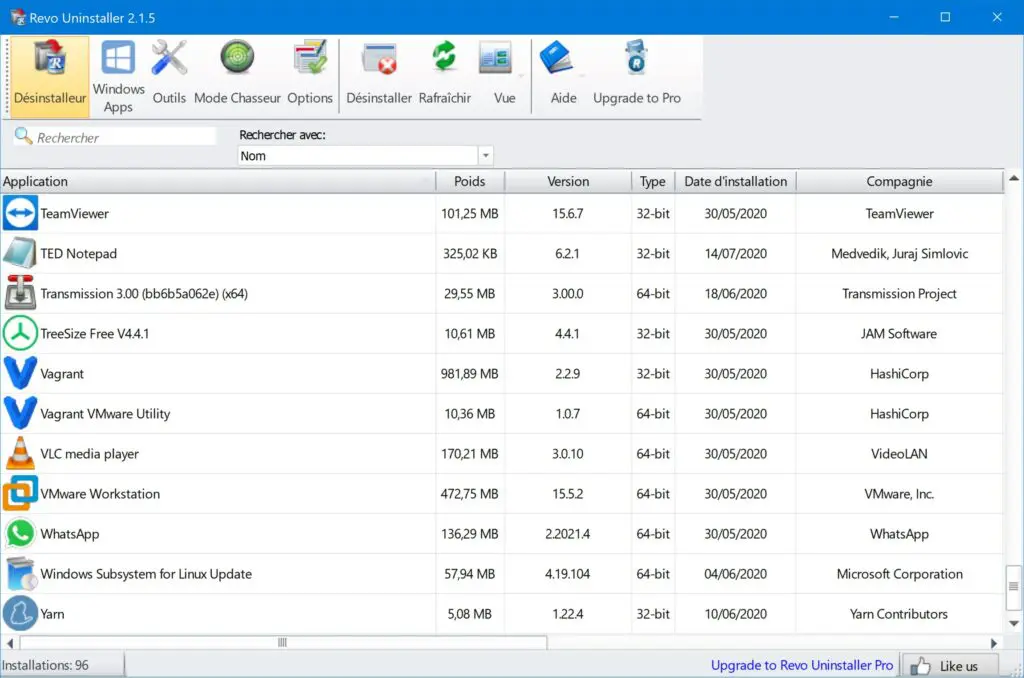
- Double-cliquez sur le logiciel à désinstaller ou cliquez droit dessus > Désinstaller.
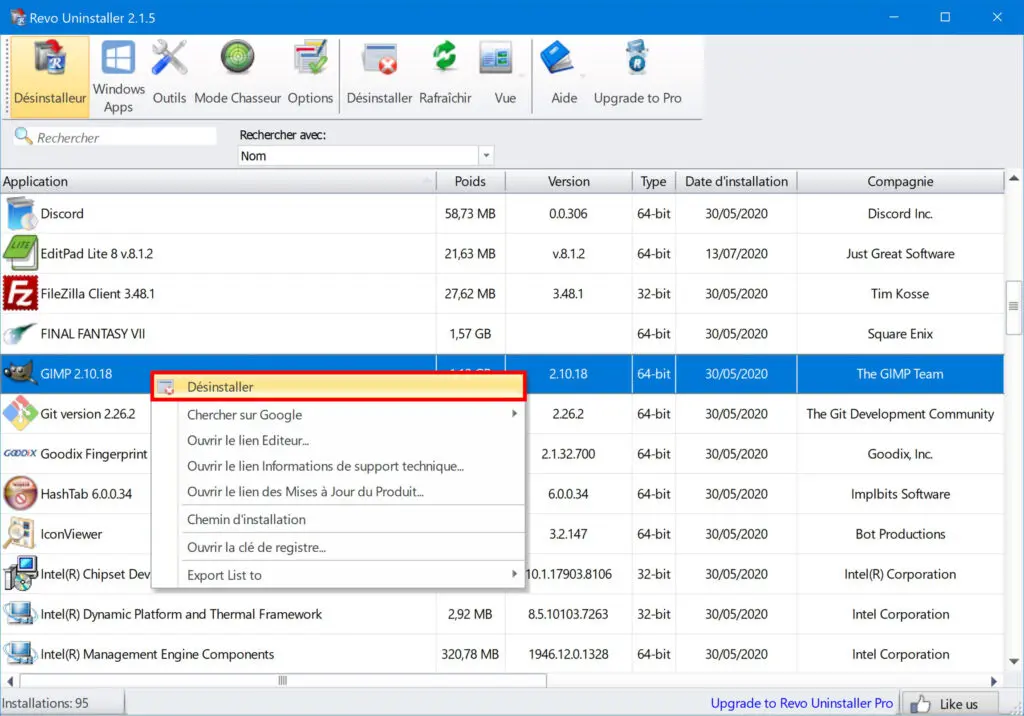
- Vérifiez que la case Créer un point de restauration système avant désinstallation est bien cochée puis confirmez la désinstallation du logiciel en cliquant sur le bouton Confirmer.
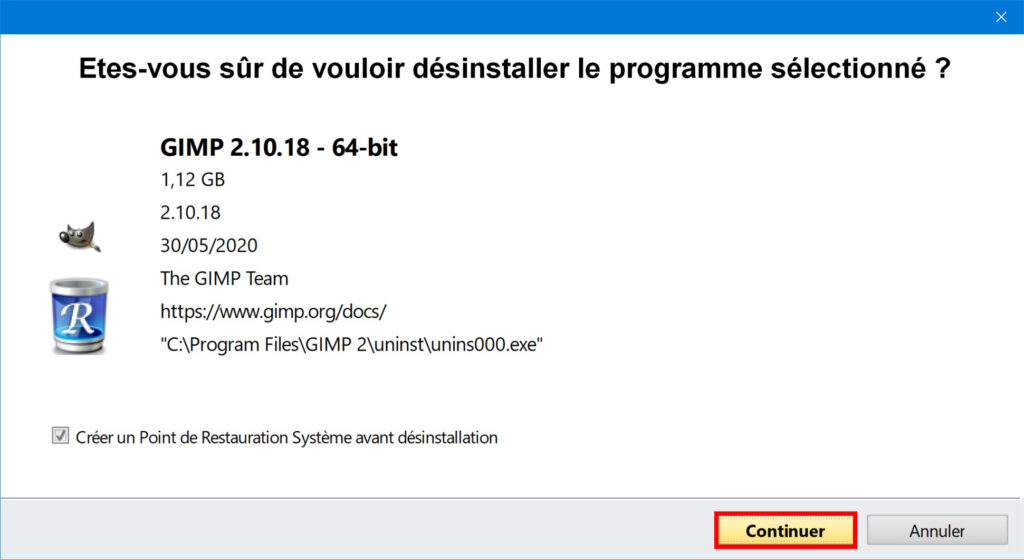
- Revo Uninstalle exécute maintenant le désinstalleur du logiciel. Suivez les instructions jusqu’à la désinstallation « normale » du logiciel en question.
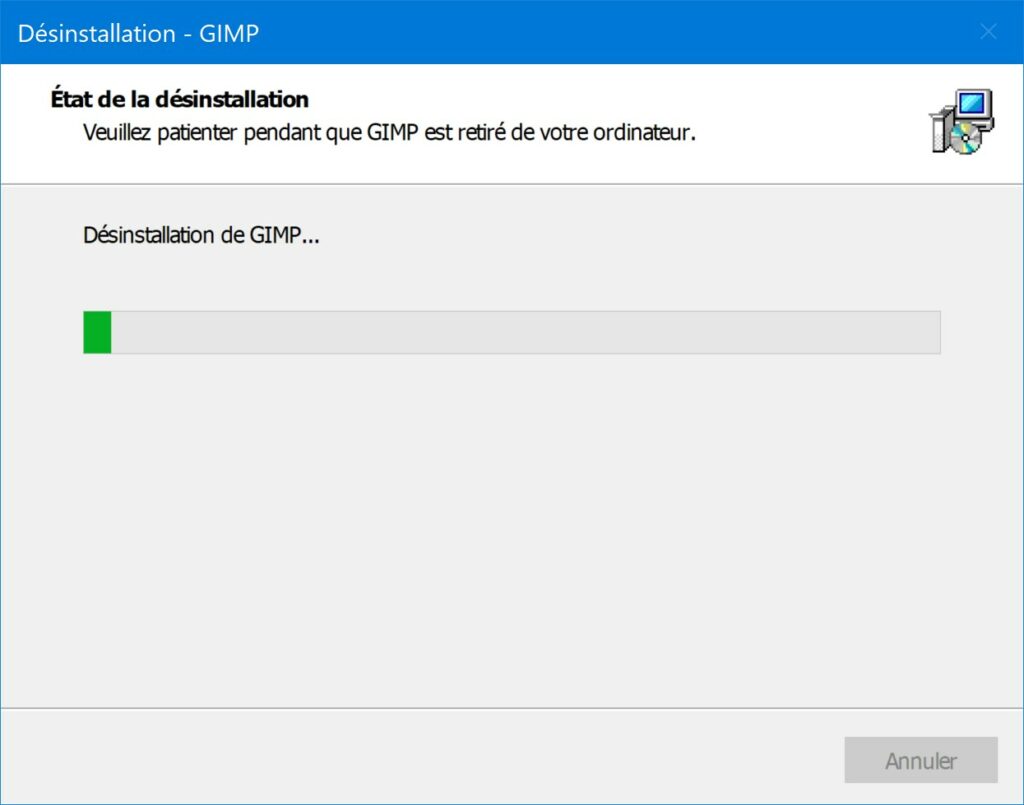
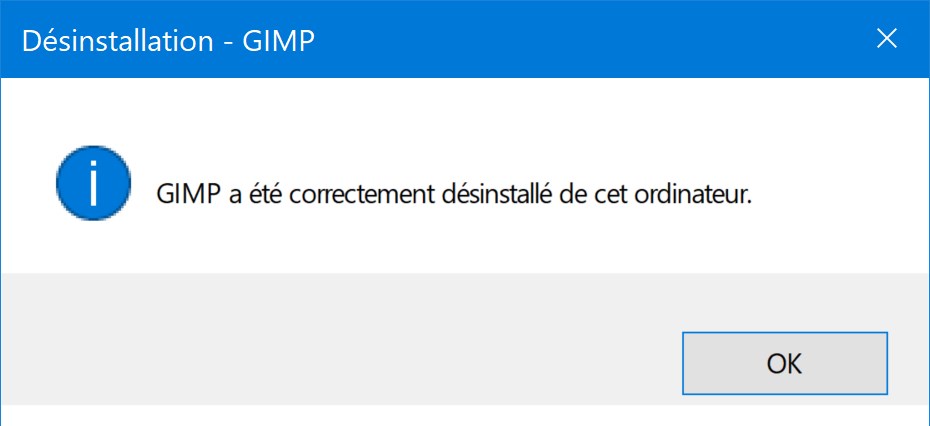
- Revo Uninstaller va maintenant scanner le disque dur à la recherche des fichiers et clés de Registre laissés par le logiciel. Pour une analyse complète, sélectionnez Avancé comme mode de scan puis cliquez sur le bouton Scan.
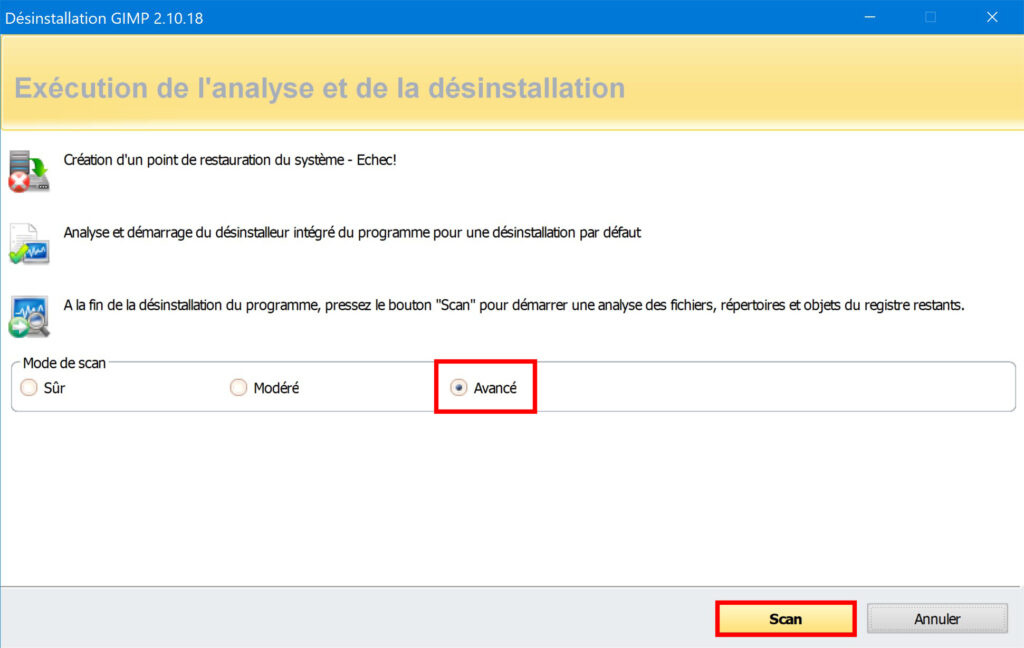
- Vérifiez que les clés de Registre trouvées par Revo Uninstaller correspondent bien au logiciel que vous venez de désinstaller (décochez en cas d’erreur ou de doute) puis cliquez sur le bouton Supprimer.
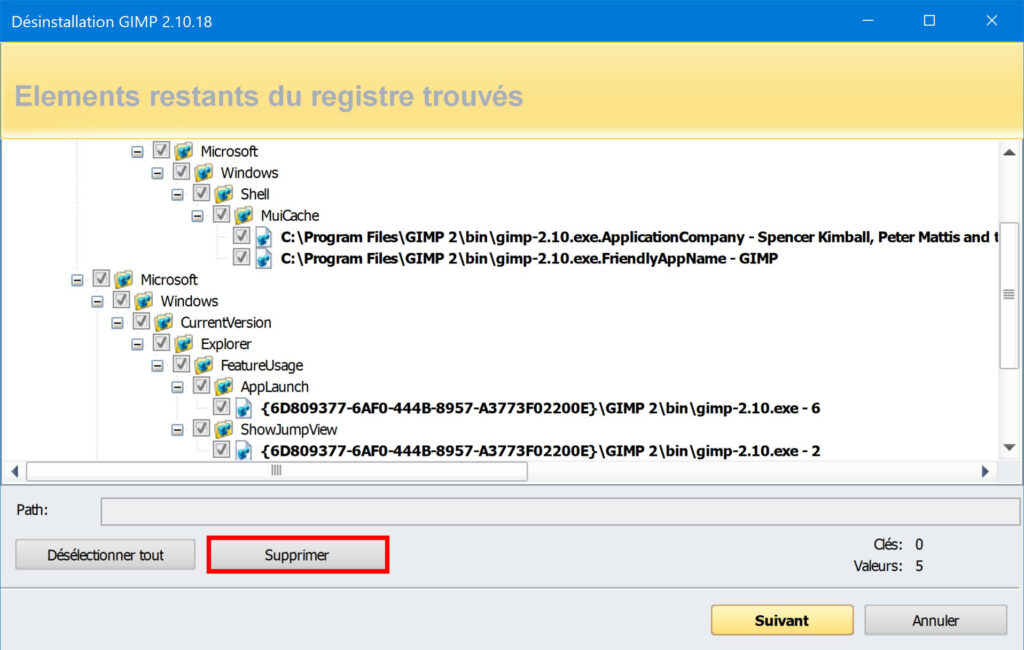
- Faites de même pour les fichiers et dossiers que le logiciel désinstallé à laisser derrière lui puis cliquez sur le bouton Fini.